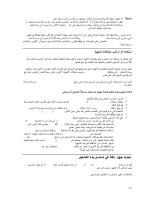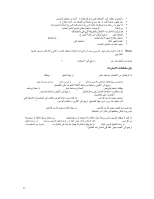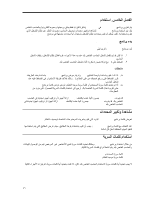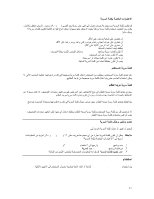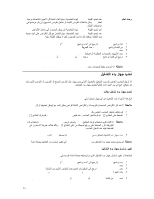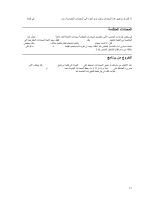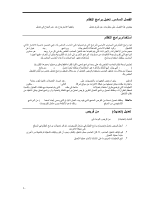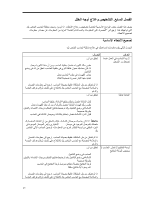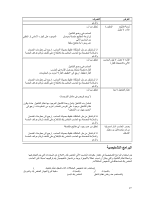Lenovo ThinkCentre M55e (Arabic) User guide - Page 66
Diskette Drive Access
 |
View all Lenovo ThinkCentre M55e manuals
Add to My Manuals
Save this manual to your list of manuals |
Page 66 highlights
Disable IDE Disable Enable IDE Diskette Drive Access Diskette Write Protect Setup Utility Setup Utility Setup Utility Security Profile by Device Enter Setup Utility Exit Save Settingsأو Save and exit the Setup .Utility Exit the Setup Utility without saving F12 Startup Device Menu F12 USB Startup Device Menu F12 Startup Device Menu Enter Startup Device Menu Setup Utility Setup Utility Startup Startup Sequence Primary Startup Sequenceو Automatic Startup SequenceوError Startup .Sequence Exit Setup Utility Save Settingsأو .Save and exit the Setup Utility

٤٨
ﺗﺤﻜﻢ
وﺣﺪة
IDE
ﺗﺤﺪﻳﺪ
ﻋﻨﺪ
اﻟﻘﻴﻤﺔ
Disable
ﻟ
اﻟﺨﺎﺻﻴﺔ
ﻬﺬﻩ
،
اﻟﻐﺎء
ﺳﻴﺘﻢ
ﺑﻮﺣﺪة
اﻟﻤﺘﺼﻠﺔ
اﻷﺟﻬﺰة
آﻞ
اﺗﺎﺣﺔ
ﺗﺤﻜﻢ
IDE
)
اﻟﻘﺮص
ﻣﺸﻐﻞ
أو
اﻟﺜﺎﺑﺖ
اﻟﻘﺮص
ﻣﺸﻐﻼت
ﻣﺜﻞ
اﻟﻤﺪﻣﺞ
(
ﻓﻲ
ﻋﺮﺿﻬﺎ
ﻳﺘﻢ
وﻟﻦ
ﻣﻮاﺻﻔﺎت
اﻟﻨﻈﺎم
.
Diskette Drive Access
ﺗﺤﺪﻳﺪ
ﻋﻨﺪ
اﻟﻘﻴﻤﺔ
Disable
ﻟ
ﻟ
اﻟﺨﺎﺻﻴﺔ،
ﻬﺬﻩ
اﻟﻮﺻ
ﻳﻤﻜﻦ
ﻦ
ﻮ
ﻣﺸﻐﻞ
اﻟﻰ
ل
اﻷﻗﺮاص
.
Diskette Write Protect
ﺗﺤﺪﻳﺪ
ﻋﻨﺪ
اﻟﻘﻴﻤﺔ
Enable
ﻟ
آﻞ
ﻣﻊ
اﻟﺘﻌﺎﻣﻞ
ﺳﻴﺘﻢ
اﻟﺨﺎﺻﻴﺔ،
ﻬﺬﻩ
ﻣﺤﻤﻴﺔ
أﻧﻬﺎ
ﻋﻠﻰ
اﻷﻗﺮاص
اﻟﻜﺘﺎﺑﺔ
ﺿﺪ
.
اﻟﻜﺘﺎﺑﺔ
ﻳﻤﻜﻨﻚ
ﻻ
ﻟﻜﻦ
اﻟﻘﺮﻳﺺ،
ﻣﻦ
اﻟﻘﺮاءة
ﻳﻤﻜﻨﻚ
ﻋﻠﻴﻪ
.
١
.
ﺑﺮﻧﺎﻣﺞ
اﺑﺪأ
Setup Utility
)
اﻟﻰ
ارﺟﻊ
"
ﺑﺮﻧﺎﻣﺞ
ﺑﺪء
Setup Utility
.("
٢
.
ﺑﺮﻧﺎﻣﺞ
ﻗﺎﺋﻤﺔ
ﻣﻦ
Setup Utility
ﺣﺪد
،
اﻟﺴﺮﻳﺔ
.
٣
.
ﺣﺪد
Security Profile by Device
.
٤
.
اﺿﻐﻂ
ﺛﻢ
اﻟﻤﻄﻠﻮﺑﺔ
واﻟﻤﺤﺪدات
اﻷﺟﻬﺰة
ﺣﺪد
Enter
.
٥
.
ﺑﺮﻧﺎﻣﺞ
ﻗﺎﺋﻤﺔ
اﻟﻰ
ارﺟﻊ
Setup Utility
وﺣﺪد
Exit
ﺛﻢ
Save Settings
أو
Save and exit the Setup
Utility
.
ﻣﻼﺣﻈﺔ
:
ﺣﺪد
اﻟﻤﺤﺪدات،
ﺣﻔﻆ
ﺗﺮﻳﺪ
ﻟﻢ
اذا
Exit the Setup Utility without saving
.
اﻟﺘﺸﻐﻴﻞ
ﺑﺪء
ﺟﻬﺎز
ﺗﺤﺪﻳﺪ
اﻟﺘﺸﻐﻴﻞ
ﺑﺒﺪء
ﺑﻚ
اﻟﺨﺎص
اﻟﺤﺎﺳﺐ
ﻳﻘﻢ
ﻟﻢ
اذا
)
اﻷوﻟﻲ
اﻟﺘﺤﻤﻴﻞ
(
اﻟﻘﺮص
ﻣﺜﻞ
ﺟﻬﺎز
ﻣﻦ
آﻤﺎ
اﻟﺜﺎﺑﺖ
اﻟﻘﺮص
أو
اﻟﻘﺮﻳﺺ
أو
اﻟﻤﺪﻣﺞ
ا
ﻣﺘﻮﻗﻊ،
هﻮ
ﺗﺒﻊ
اﻟﺘﺎﻟﻴﺔ
اﻻﺟﺮاءات
ﻣﻦ
أي
اﻟﺘﺸﻐﻴﻞ
ﺑﺪء
ﺟﻬﺎز
ﻟﺘﺤﺪﻳﺪ
.
ﻣﺆﻗﺖ
ﺗﺸﻐﻴﻞ
ﺑﺪء
ﺟﻬﺎز
ﺗﺤﺪﻳﺪ
ا
ﺗﺒﻊ
أوﻟﻲ
ﺗﺤﻤﻴﻞ
ﺟﻬﺎز
أي
ﻣﻦ
اﻟﺘﺸﻐﻴﻞ
ﻟﺒﺪء
اﻻﺟﺮاء
هﺬا
.
ﻣﻼﺣﻈﺔ
:
اﻟ
واﻷﻗﺮاص
واﻟﻘﺮﻳﺼﺎت
اﻟﻤﺪﻣﺠﺔ
اﻷﻗﺮاص
آﻞ
ﺗﻌﺪ
ﻻ
أﻗﺮاص
ﺜﺎﺑﺘﺔ
ﺑﻬﺎ
اﻟﺒﺪء
ﻳﻤﻜﻦ
)
أوﻻ
ﺗﺤﻤﻴﻠﻬﺎ
ﻳﻤﻜﻦ
.(
١
.
ﺑﻚ
اﻟﺨﺎص
اﻟﺤﺎﺳﺐ
ﺗﺸﻐﻴﻞ
ﺑﺎﻳﻘﺎف
ﻗﻢ
.
٢
.
اﻟﻤﻔﺘﺎح
ﻋﻠﻰ
اﺿﻐﻂ
F
1
2
اﻟﺤﺎﺳﺐ
ﺑﺘﺸﻐﻴﻞ
ﻗﻢ
ﺛﻢ
.
ﻇﻬﻮر
ﻋﻨﺪ
Startup Device Menu
ﻗﻢ
،
اﻟﻤﻔﺘﺎح
ﺑﺘﺮك
F
1
2
.
ﻣﻼﺣﻈﺔ
:
اﻟﻤﻔﺎﺗﻴﺢ
ﻟﻮﺣﺔ
ﺑﺎﺳﺘﺨﺪام
ﺗﻘﻮم
آﻨﺖ
اذا
USB
ﻋﺮض
ﻳﺘﻢ
وﻟﻢ
Startup Device Menu
هﺬﻩ
ﺑﺎﺳﺘﺨﺪام
اﻟﻤﻔﺘﺎح
ﻋﻠﻰ
ﻣﻦ
اﺻﺒﻌﻚ
ورﻓﻊ
ﻋﻠﻰ
اﻟﻀﻐﻂ
آﺮر
اﻟﻄﺮﻳﻘﺔ،
F
1
2
ﻓﻲ
اﻻﺳﺘﻤﺮار
ﻃﺮﻳﻘﺔ
ﺧﻼف
وذﻟﻚ
اﻟﺤﺎﺳﺐ
ﺗﺸﻐﻴﻞ
ﻋﻨﺪ
ﻋﻠﻴﻪ
اﻟﻀﻐﻂ
.
٣
.
ﻣﻦ
اﻟﻤﻄﻠﻮب
اﻟﺘﺸﻐﻴﻞ
ﺑﺪء
ﺟﻬﺎز
ﺣﺪد
Startup Device Menu
اﺿﻐﻂ
ﺛﻢ
Enter
ﻟﻠﺒﺪء
.
ﻣﻼﺣﻈﺔ
:
ﻣﻦ
اﻟﺘﺸﻐﻴﻞ
ﺑﺪء
ﺟﻬﺎز
ﺗﺤﺪﻳﺪ
ﻳﺆدي
ﻟﻦ
Startup Device Menu
اﻟﻰ
داﺋﻤﺔ
ﺑﺼﻔﺔ
اﻟﺘﺸﻐﻴﻞ
ﺑﺪء
ﺗﺴﻠﺴﻞ
ﺗﻐﻴﻴﺮ
.
اﻟﺘﺸﻐﻴﻞ
ﺑﺪء
ﺟﻬﺎز
ﺗﺴﻠﺴﻞ
ﺗﻐﻴﻴﺮ
ﺑﻤﺎ
ﻗﻢ
داﺋﻤﺔ،
ﺑﺼﻔﺔ
ﺗﻮﺻﻴﻔﻪ
ﺗﻢ
اﻟﺬي
اﻟﺘﺸﻐﻴﻞ
ﺑﺪء
ﺟﻬﺎز
ﺗﺴﻠﺴﻞ
ﺗﻐﻴﻴﺮ
أو
ﻟﻤﺸﺎهﺪة
ﻳﻠﻲ
:
١
.
ﺑﺮﻧﺎﻣﺞ
ﺑﺪء
Setup Utility
)
اﻟﻰ
ارﺟﻊ
"
ﺑﺮﻧﺎﻣﺞ
ﺑﺪء
Setup Utility
.("
٢
.
ﺣﺪد
Startup
.
٣
.
ﺣﺪد
Startup Sequence
.
ﺑﺎﻟﺠﺎﻧﺐ
اﻟﻤﻌﺮوﺿﺔ
اﻟﻤﻌﻠﻮﻣﺎت
اﻟﻰ
ارﺟﻊ
اﻟﺸﺎﺷﺔ
ﻣﻦ
اﻷﻳﻤﻦ
.
٤
.
أﺟﻬﺰة
ﺣﺪد
Primary Startup Sequence
و
Automatic Startup Sequence
و
Error Startup
Sequence
.
٥
.
ﺣﺪد
Exit
ﻗﺎﺋﻤﺔ
ﻣﻦ
Setup Utility
ﺛﻢ
Save Settings
أو
Save and exit the Setup Utility
.